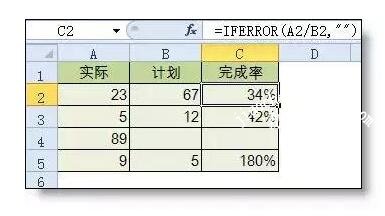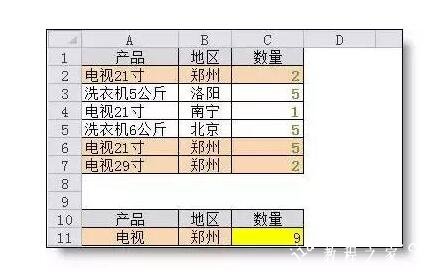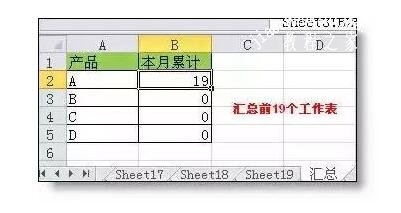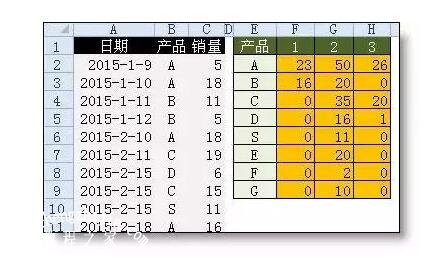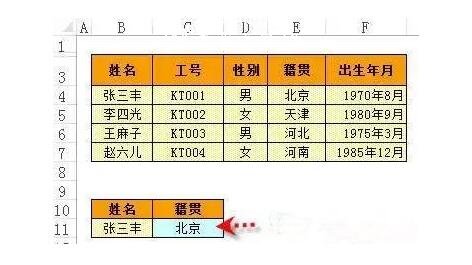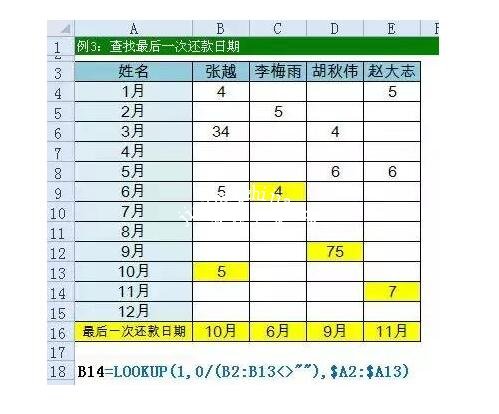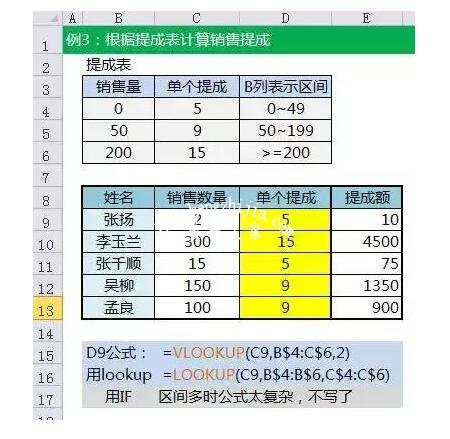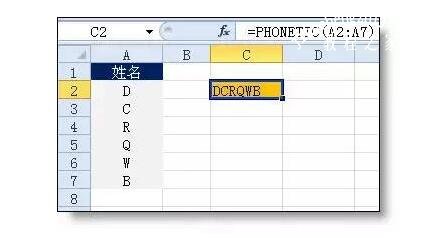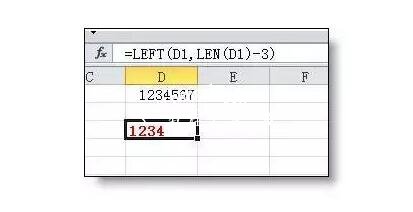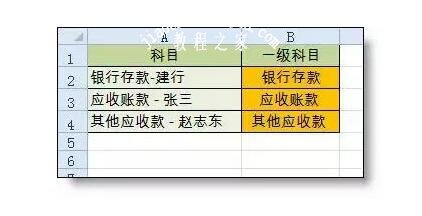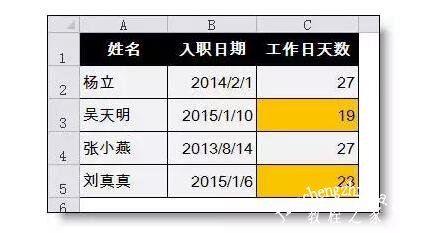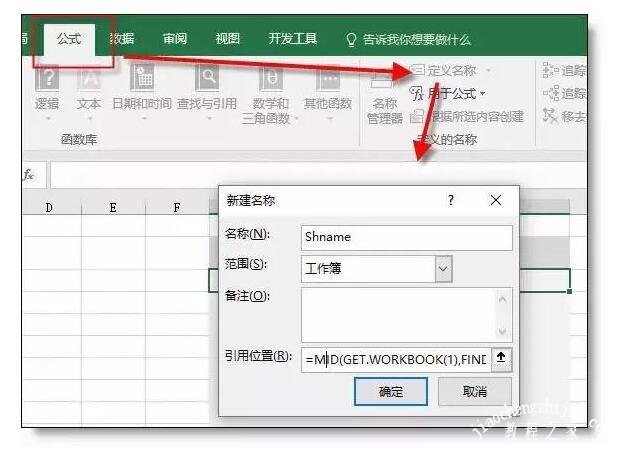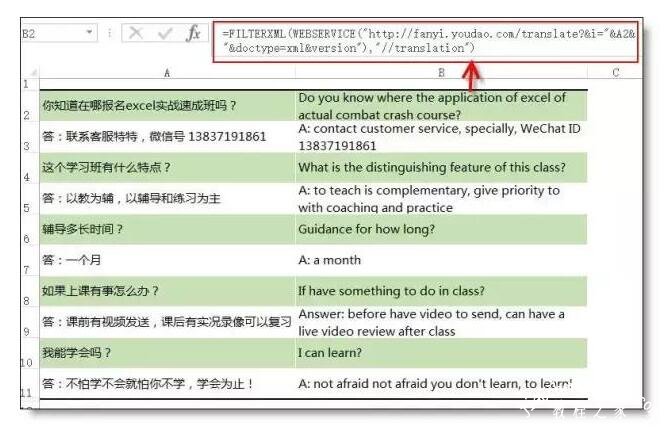| excel函数公式大全 32个Excel函数公式直接套用快速提升工作效率 | 您所在的位置:网站首页 › 表格函数公式教程 › excel函数公式大全 32个Excel函数公式直接套用快速提升工作效率 |
excel函数公式大全 32个Excel函数公式直接套用快速提升工作效率
|
excel的使用给大家带来了非常多的便捷,很多小伙伴可能对excel中的一些函数和公式可能还是不够熟悉和了解,如果掌握了excel函数公式办公会更加的便捷和方便,教程之家下面给大家带来的32个 excel常用函数公式如果你能掌握一半,在工作中也基本上遇不到难题了。 一、判断公式1、把公式返回的错误值显示为空 公式:C2=IFERROR(A2/B2,"") 说明:如果是错误值则显示为空,否则正常显示。
把公式返回的错误值显示为空 2、IF的多条件判断 公式:C2=IF(AND(A2=D4)*(1/COUNTIF(D$4:D$9,D$4:D$9))) 三、数字处理8、取绝对值:=ABS(数字) 9、数字取整:=INT(数字) 10、数字四舍五入:=ROUND(数字,小数位数) 四、求和公式11、隔列求和 公式:H3=SUMIF($A$2:$G$2,H$2,A3:G3) 或=SUMPRODUCT((MOD(COLUMN(B3:G3),2)=0)*B3:G3) 说明:如果标题行没有规则用第2个公式
隔列求和 12、单条件求和 公式:F2=SUMIF(A:A,E2,C:C) 说明:SUMIF函数的基本用法 13、单条件模糊求和 公式:详见下图 说明:如果需要进行模糊求和,就需要掌握通配符的使用,其中星号是表示任意多个字符,如"*A*"就表示a前和后有任意多个字符,即包含A。
单条件模糊求和 14、多条求模糊求和 公式:C11=SUMIFS(C2:C7,A2:A7,A11&"*",B2:B7,B11) 说明:在sumifs中可以使用通配符*
多条求模糊求和 15、多表相同位置求和 公式:b2=SUM(Sheet1:Sheet19!B2) 说明:在表中间删除或添加表后,公式结果会自动更新。
多表相同位置求和 16、按日期和产品求和 公式:F2=SUMPRODUCT((MONTH($A$2:$A$25)=F$1)*($B$2:$B$25=$E2)*$C$2:$C$25) 说明:SUMPRODUCT可以完成多条件求和
按日期和产品求和 五、查找与引用公式17、单条件查找 公式:C11=VLOOKUP(B11,B3:F7,4,FALSE) 说明:查找是VLOOKUP最擅长的,基本用法
单条件查找 18、双向查找 公式:=INDEX(C3:H7,MATCH(B10,B3:B7,0),MATCH(C10,C2:H2,0)) 说明:利用MATCH函数查找位置,用INDEX函数取值
双向查找 19、查找最后一个符合条件记录 公式:详见下图 说明:0/(条件)可以把不符合条件的变成错误值,而lookup可以忽略错误值
查找最后一个符合条件记录 20、多条件查找 公式:详见下图 说明:公式原理同上一个公式
多条件查找 21、指定非空区域最后一个值查找 公式:详见下图 说明:略
指定非空区域最后一个值查找 22、区间取值 公式:详见下图 说明:VLOOKUP和LOOKUP函数都可以按区间取值,一定要注意,销售量列的数字一定要升序排列。
区间取值 六、字符串处理公式23、多单元格字符合并 公式:c2=PHONETIC(A2:A7) 说明:Phonetic函数只能对字符型内容合并,数字不可以。
多单元格字符合并 24、截取除后3位之外的部分 公式:=LEFT(D1,LEN(D1)-3) 说明:LEN计算出总长度,LEFT从左边截总长度-3个
截取除后3位之外的部分 25、截取 - 之前的部分 公式:B2=Left(A1,FIND("-",A1)-1) 说明:用FIND函数查找位置,用LEFT截取。
截取 - 之前的部分 26、截取字符串中任一段 公式:B1=TRIM(MID(SUBSTITUTE($A1," ",REPT(" ",20)),20,20)) 说明:公式是利用强插N个空字符的方式进行截取
截取字符串中任一段 27、字符串查找 公式:B2=IF(COUNT(FIND("河南",A2))=0,"否","是") 说明:FIND查找成功,返回字符的位置,否则返回错误值,而COUNT可以统计出数字的个数,这里可以用来判断查找是否成功。 28、字符串查找一对多 公式:B2=IF(COUNT(FIND({"辽宁","黑龙江","吉林"},A2))=0,"其他","东北") 说明:设置FIND第一个参数为常量数组,用COUNT函数统计FIND查找结果 七、日期计算公式29、两日期间隔的年、月、日计算 A1是开始日期(2011-12-1),B1是结束日期(2013-6-10)。 计算: 相隔多少天?=datedif(A1,B1,"d") 结果:557 相隔多少月? =datedif(A1,B1,"m") 结果:18 相隔多少年? =datedif(A1,B1,"Y") 结果:1 不考虑年相隔多少月?=datedif(A1,B1,"Ym") 结果:6 不考虑年相隔多少天?=datedif(A1,B1,"YD") 结果:192 不考虑年月相隔多少天?=datedif(A1,B1,"MD") 结果:9 datedif函数第3个参数说明: "Y" 时间段中的整年数。 "M" 时间段中的整月数。 "D" 时间段中的天数。 "MD" 天数的差。忽略日期中的月和年。 "YM" 月数的差。忽略日期中的日和年。 "YD" 天数的差。忽略日期中的年。 30.扣除周末的工作日天数 公式: C2=NETWORKDAYS.INTL(IF(B2 说明:返回两个日期之间的所有工作日数,使用参数指示哪些天是周末,以及有多少天是周末。周末和任何指定为假期的日期不被视为工作日
扣除周末的工作日天数 八、其他常用公式31、创建工作表目录的公式 把所有的工作表名称列出来,然后自动添加超链接,管理工作表就非常方便了。 使用方法: 第1步:在定义名称中输入公式: =MID(GET.WORKBOOK(1),FIND("]",GET.WORKBOOK(1))+1,99)&T(NOW())
创建工作表目录的公式步骤1 第2步:在工作表中输入公式并拖动,工作表列表和超链接已自动添加 =IFERROR(HYPERLINK("#'"&INDEX(Shname,ROW(A1))&"'!A1",INDEX(Shname,ROW(A1))),"")
创建工作表目录的公式步骤2 32、中英文互译公式 公式:=FILTERXML(WEBSERVICE(" http://fanyi.youdao.com/translate?&i="&A2&"&doctype=xml&version"),"//translation")
中英文互译公式 excel中的函数公式千变万化,今天就整理这么多了。如果你能掌握一半,在工作中也基本上遇不到难题了。 |
【本文地址】